自动更新总是影响自己关机,想把它关掉,该怎么关掉它呢?我这里会很详细的讲解如何关闭自动更新。
1、在“搜索web和windows”框中输入,“服务”
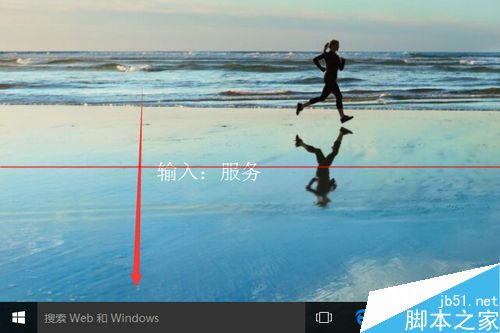
2、在搜索结果中点击第一个,那个图标像齿轮的那个!如下图。
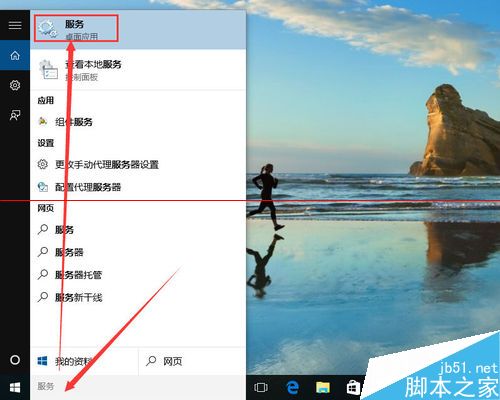
3、在打开的“服务”窗口中,我们找到”windows update“
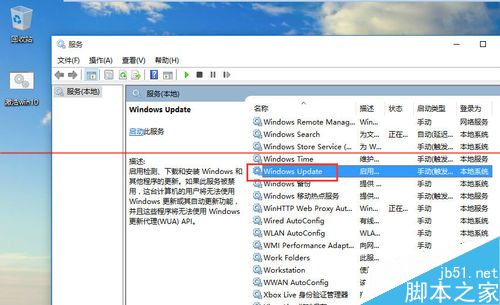
4、找到”windows update“,然后在上面点击鼠标右键,再点击属性
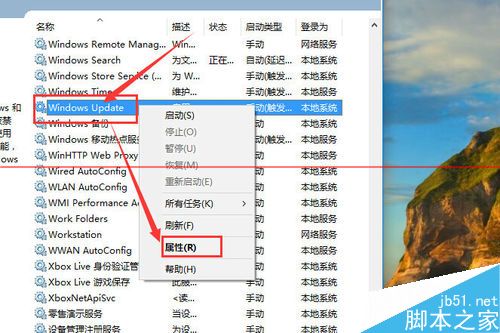
5、在属性里面,找到“启动类型”一行。我们把启动类型设置为“启用”
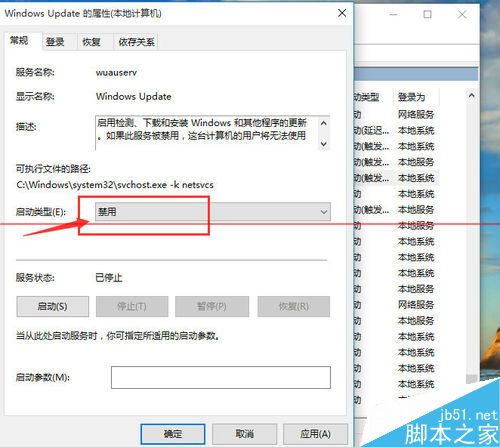
6、设置为启用之后,点击“确定”

7、经过以上设置之后,我们wi10专业版的系统自动更新就在重启后被关闭了!注意!是重启后。在点击“确定”前,如果你不想让系统在重启之前生效。那么点击“停止”按钮,然后再点击“确定”。
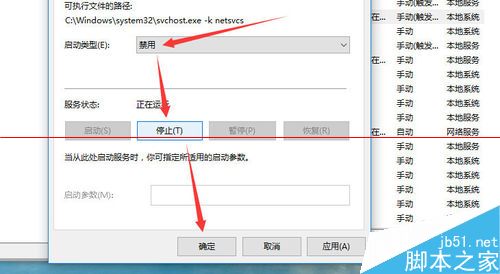

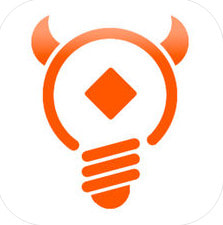 策略盈手机版
策略盈手机版 黑暗坂公寓手游 v1.0 安卓版
黑暗坂公寓手游 v1.0 安卓版 藏宝捕鱼游戏
藏宝捕鱼游戏 佳偶婚恋交友
佳偶婚恋交友 梦想三国
梦想三国 泡泡漫画修改版无限阅读
泡泡漫画修改版无限阅读 2019中级会计职称题库软件 v1.0.0 安卓版
2019中级会计职称题库软件 v1.0.0 安卓版 米乐影视
米乐影视